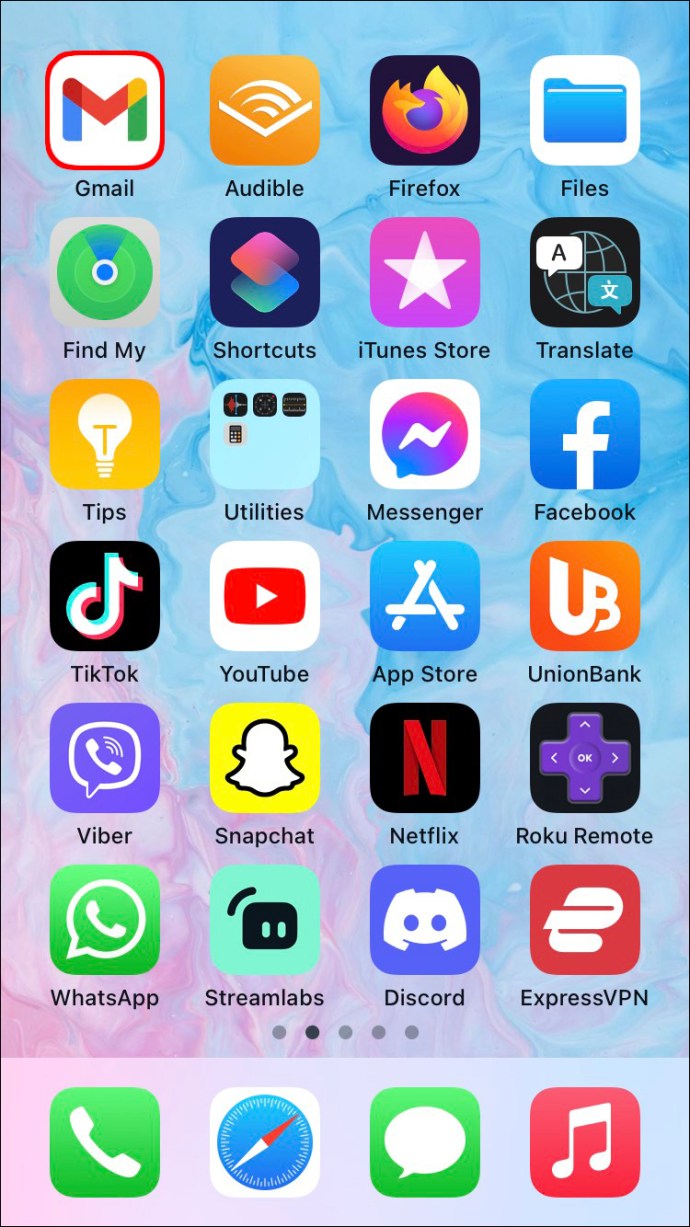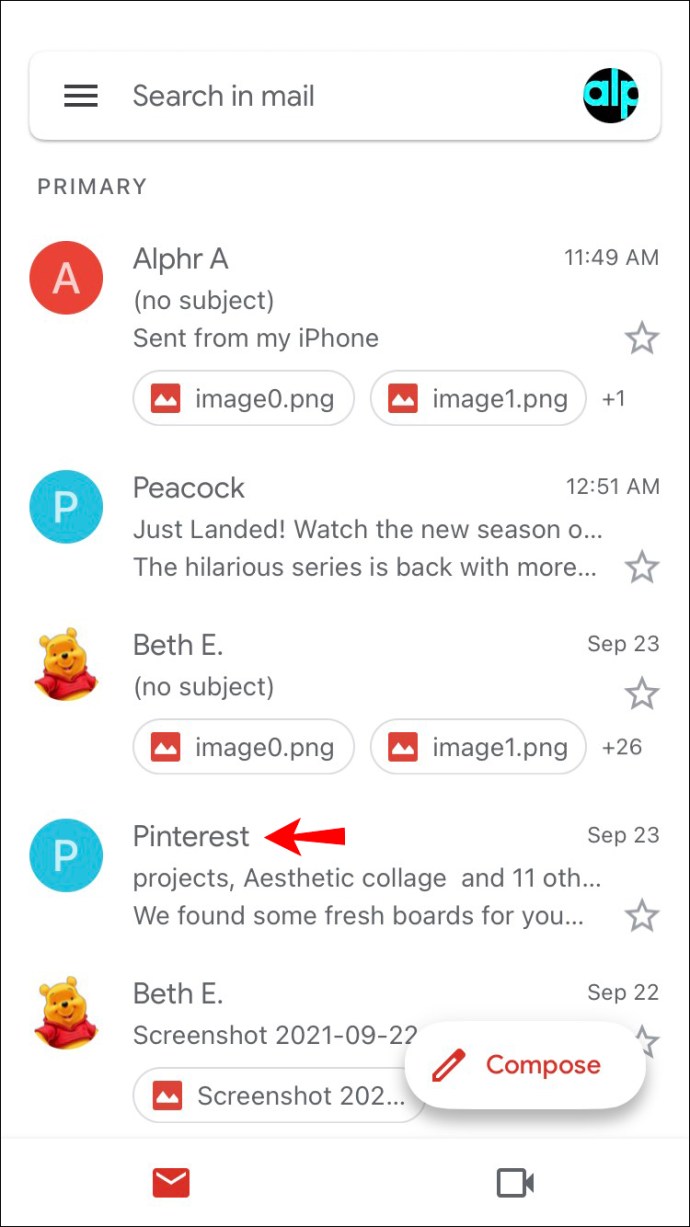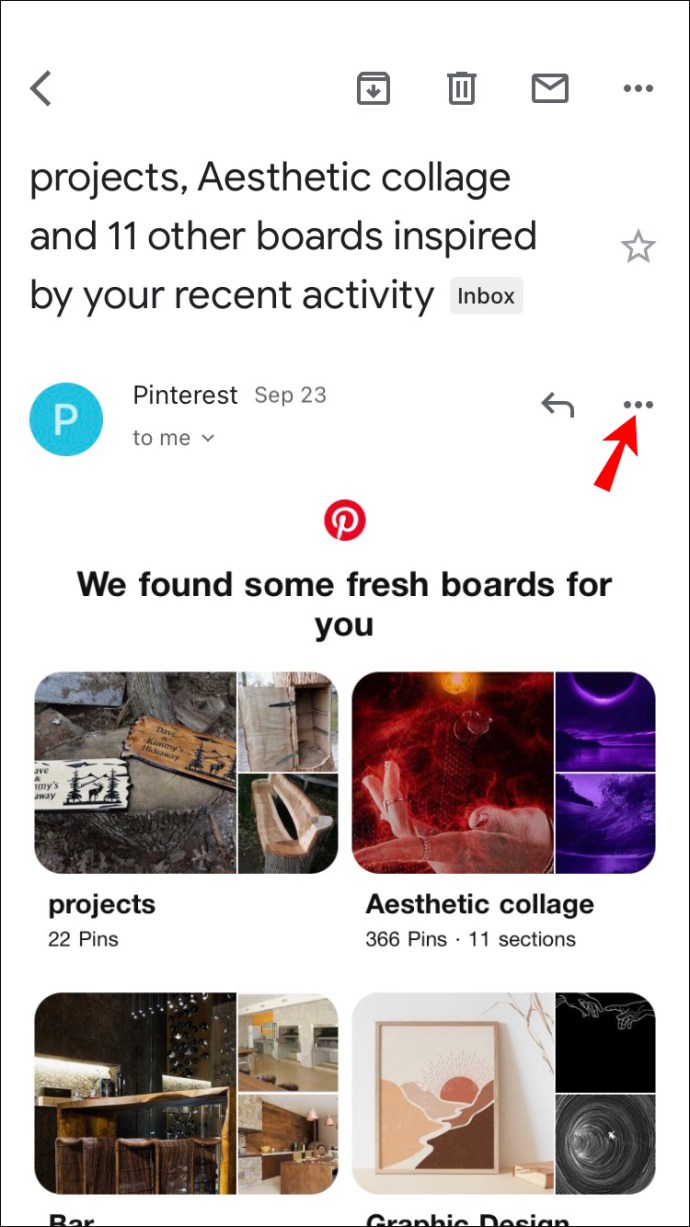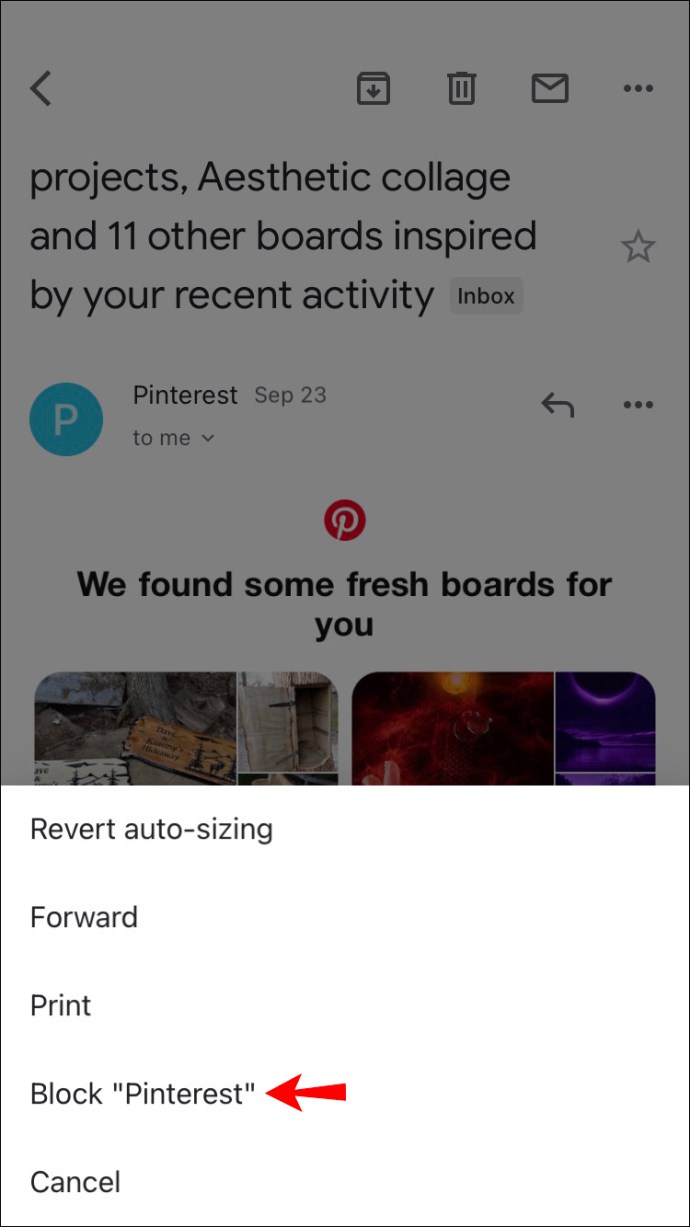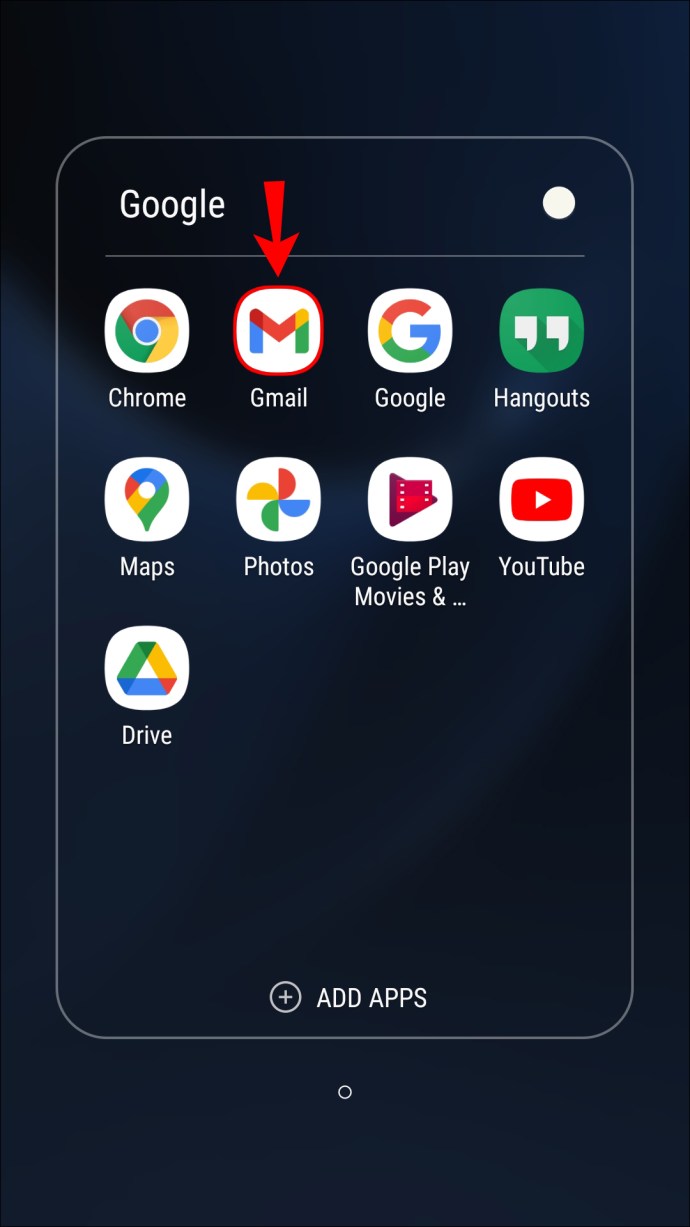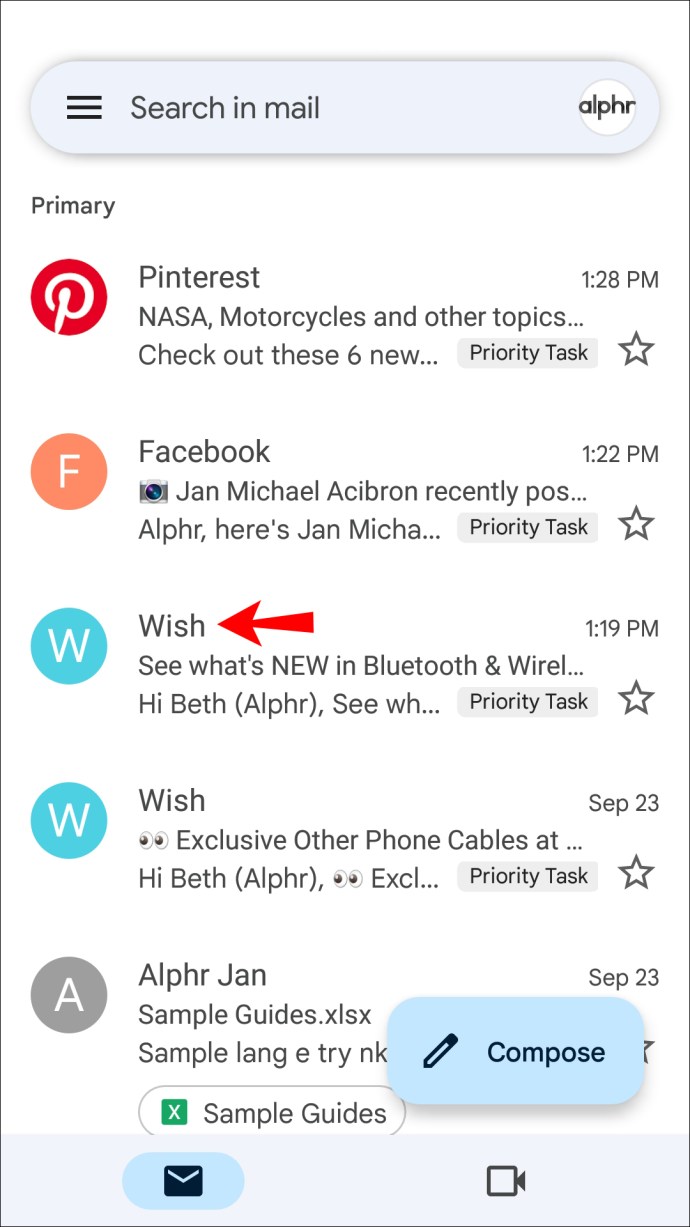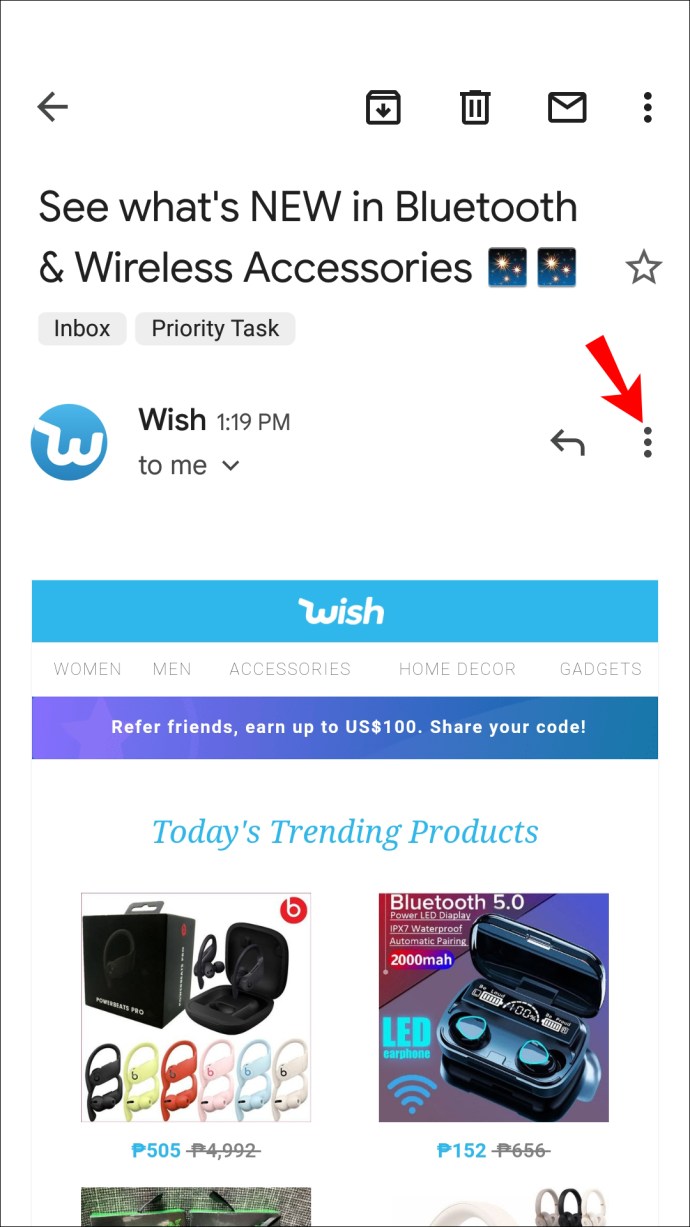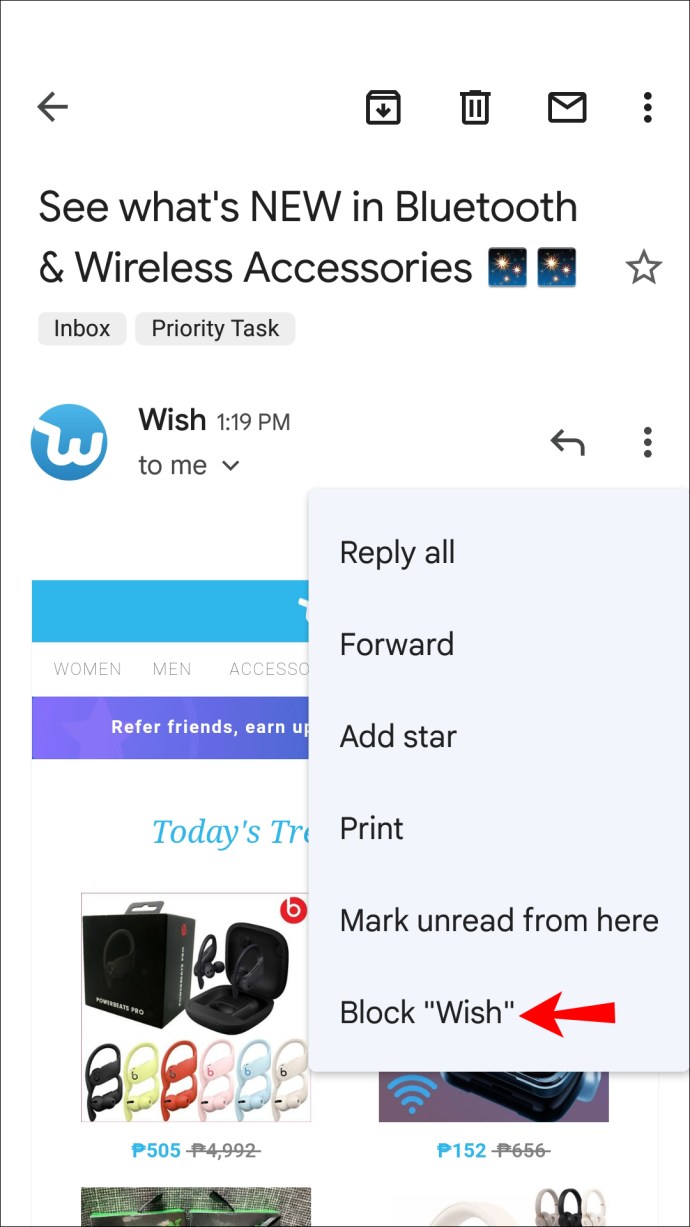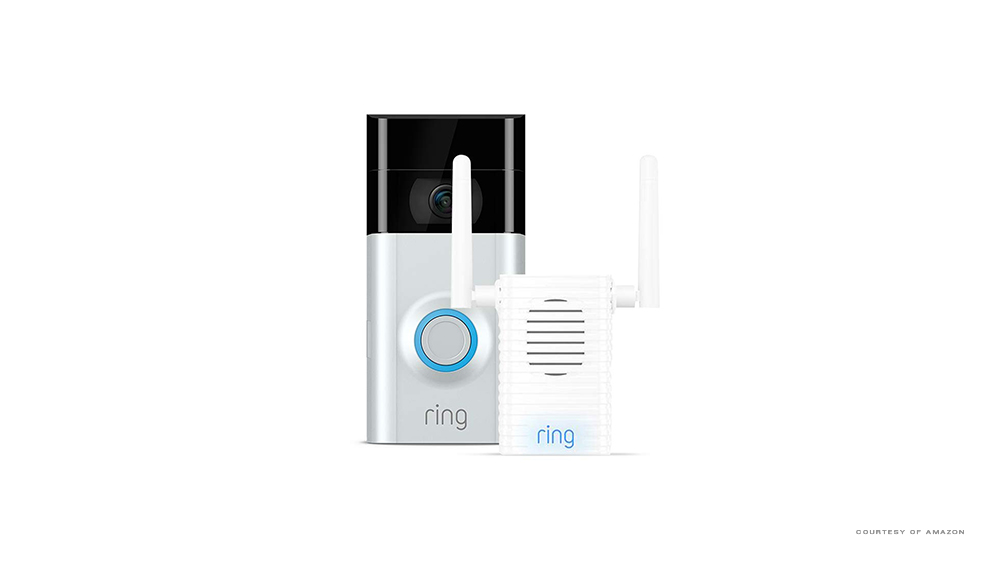Gmail a cucerit lumea cu furtună, fiind unul dintre cei mai importanți clienți de e-mail în care au încredere utilizatorii de pe tot globul. Cu toate acestea, mulți oameni care folosesc Gmail tind să întâmpine dificultăți în a găsi unele dintre funcțiile mai ascunse ale serviciului, cum ar fi dezabonarea de la buletine informative, crearea de filtre, adăugarea unei semnături și blocarea unei adrese de e-mail.

Trimiterea prin e-mail a devenit o parte vitală a comunicării, așa că este esențial să cunoașteți toate modalitățile prin care vă puteți personaliza căsuța de e-mail și, mai ales, pentru a scăpa de expeditorii nedoriți. Acest lucru poate fi gestionat prin blocarea anumitor expeditori pe care îi alegeți. Dacă primiți spam nedorit sau pur și simplu doriți să blocați un anumit expeditor, citiți mai departe pentru a afla mai multe.
Cum să blocați o adresă de e-mail în Gmail pe un iPhone
Aplicația Gmail pentru dispozitivele iOS oferă o gamă largă de instrumente și funcții care vă ajută să vă gestionați toate nevoile legate de blocare. Urmați pașii simpli de mai jos dacă utilizați Gmail pe iPhone și doriți să blocați anumite e-mailuri.
- Lansați ecranul de pornire al aplicației Gmail.
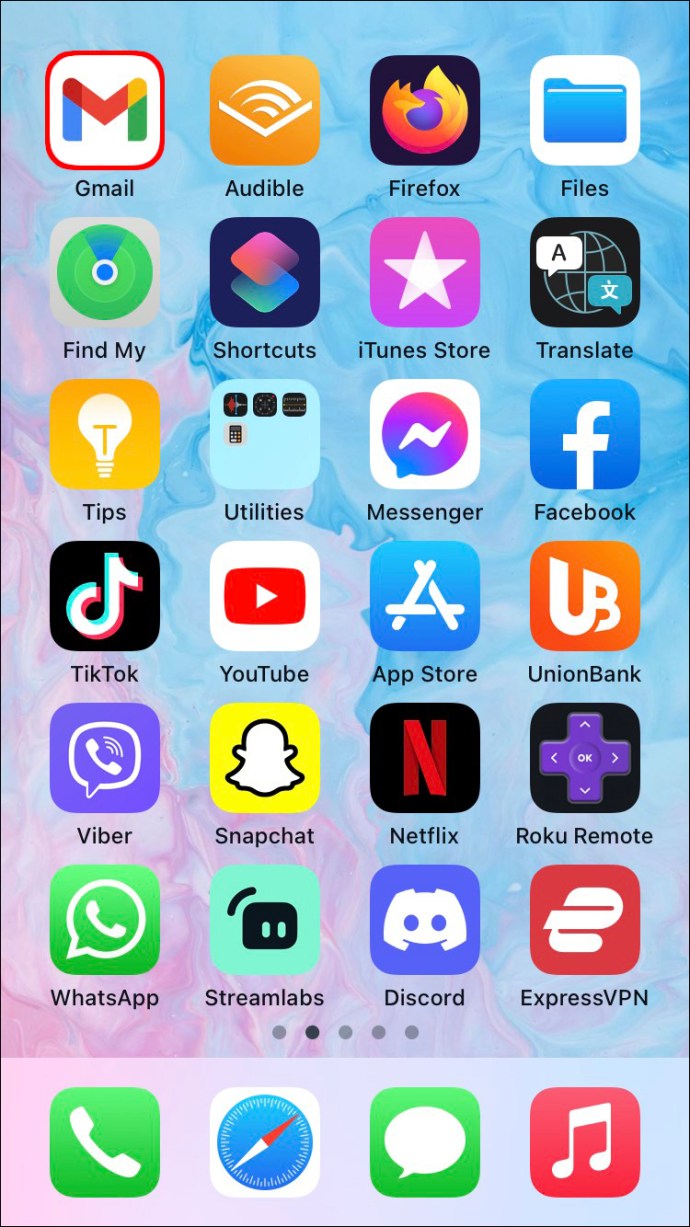
- Găsiți un e-mail de la expeditorul pe care doriți să-l blocați în căsuța dvs. de e-mail.
- Atingeți e-mailul și lăsați-l să se extindă.
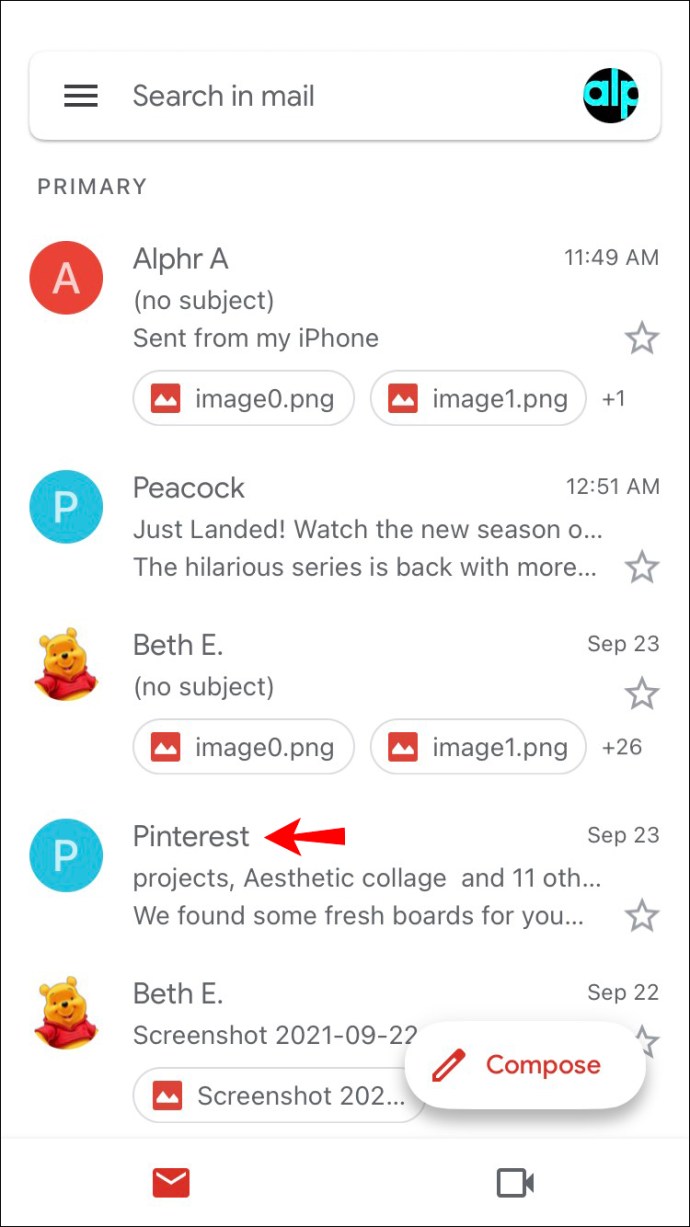
- După ce ați deschis mesajul, localizați cele trei puncte de lângă numele expeditorului în colțul din dreapta.
- Atingeți cele trei puncte.
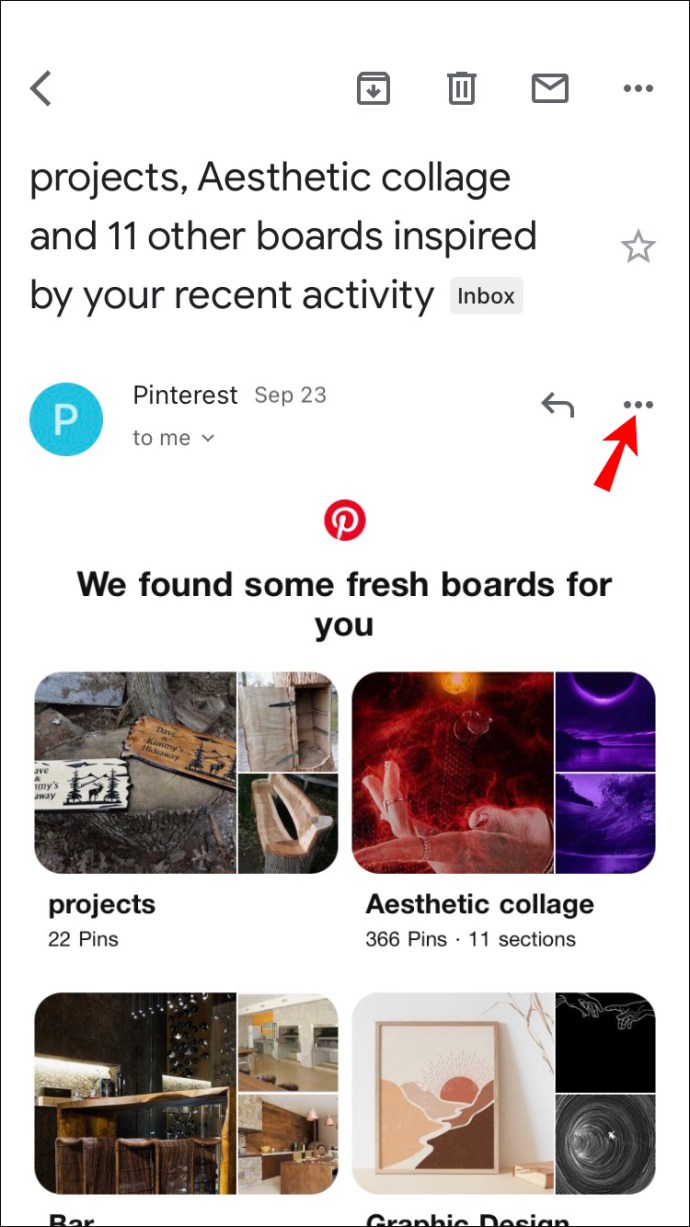
- Găsiți opțiunea „Blocați expeditorul[at]email.com” și atingeți-o.
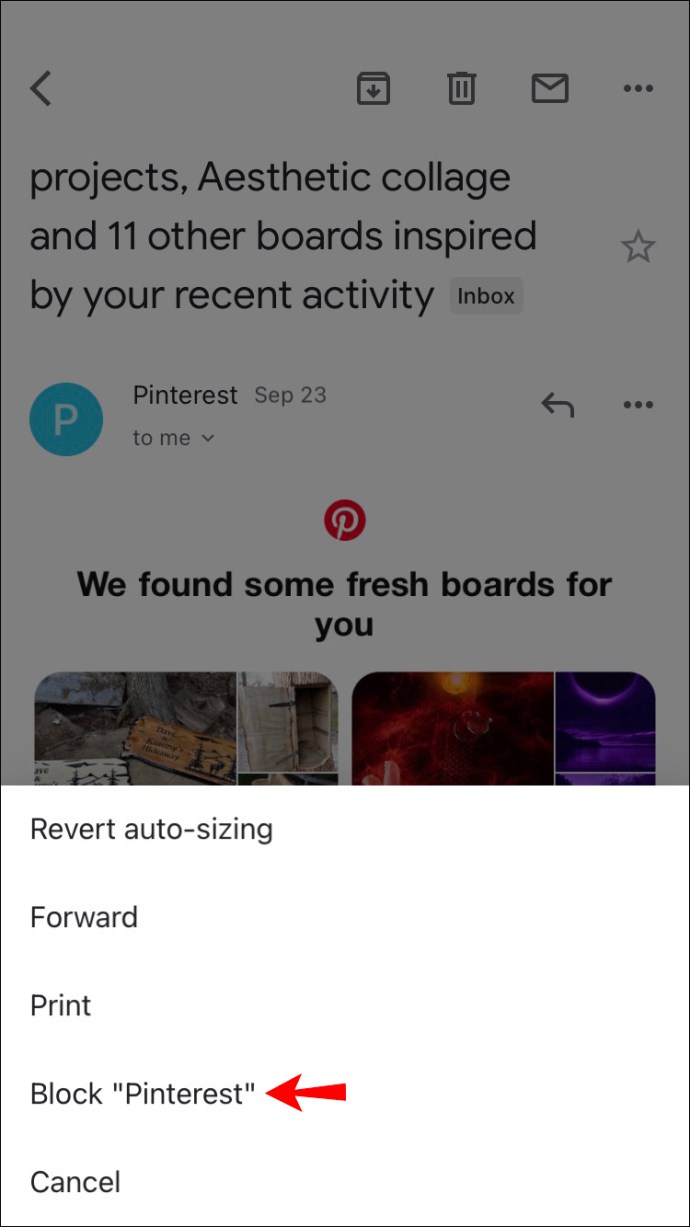
Cum să blocați o adresă de e-mail în Gmail pe un Android
Nu trebuie să verificați e-mailurile nedorite din căsuța dvs. de e-mail. Dacă preferați să utilizați aplicația Gmail pe dispozitivul dvs. Android, iată cum să o faceți:
- Deschideți aplicația Gmail.
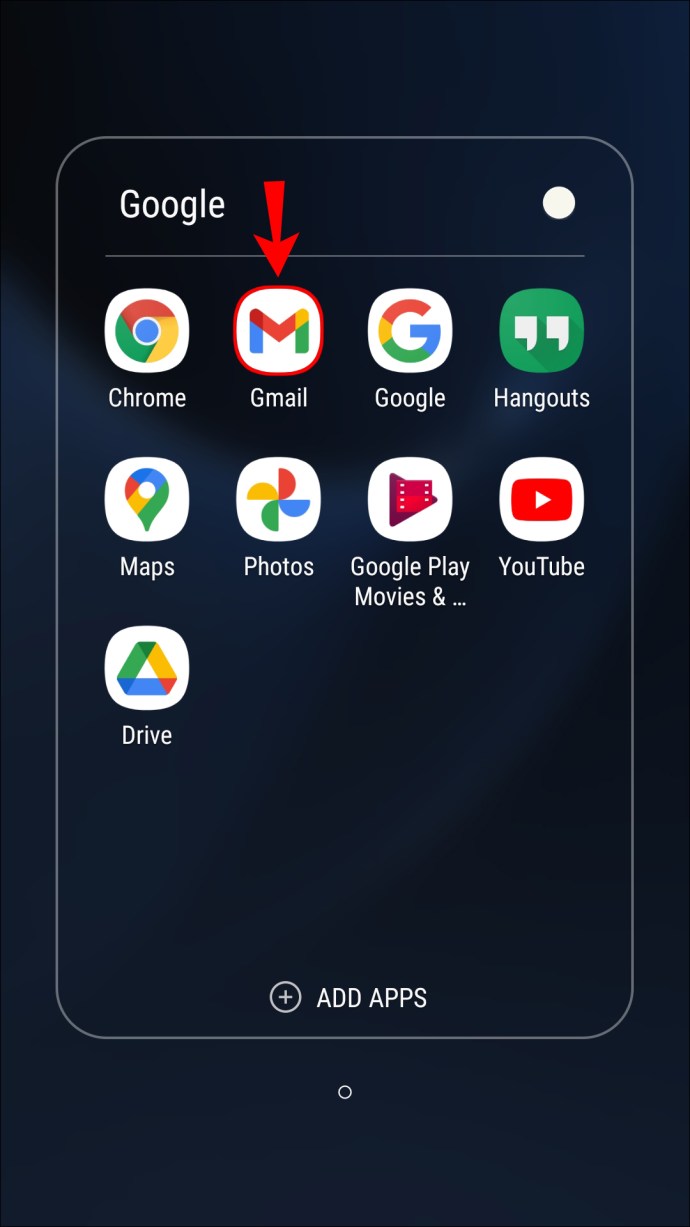
- Găsiți un e-mail specific de la expeditorul pe care sunteți interesat să îl adăugați în lista de blocare în căsuța de e-mail.
- Atingeți e-mailul și deschideți-l.
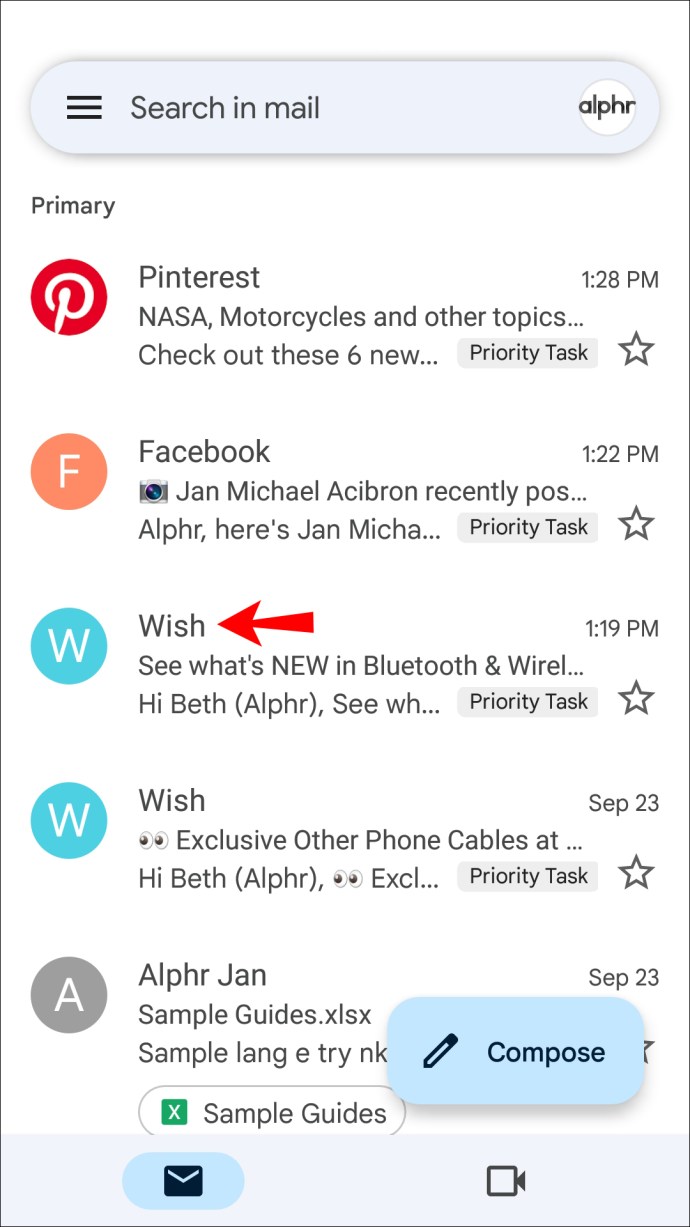
- Găsiți cele trei puncte menționate în colțul din dreapta sus și atingeți-le.
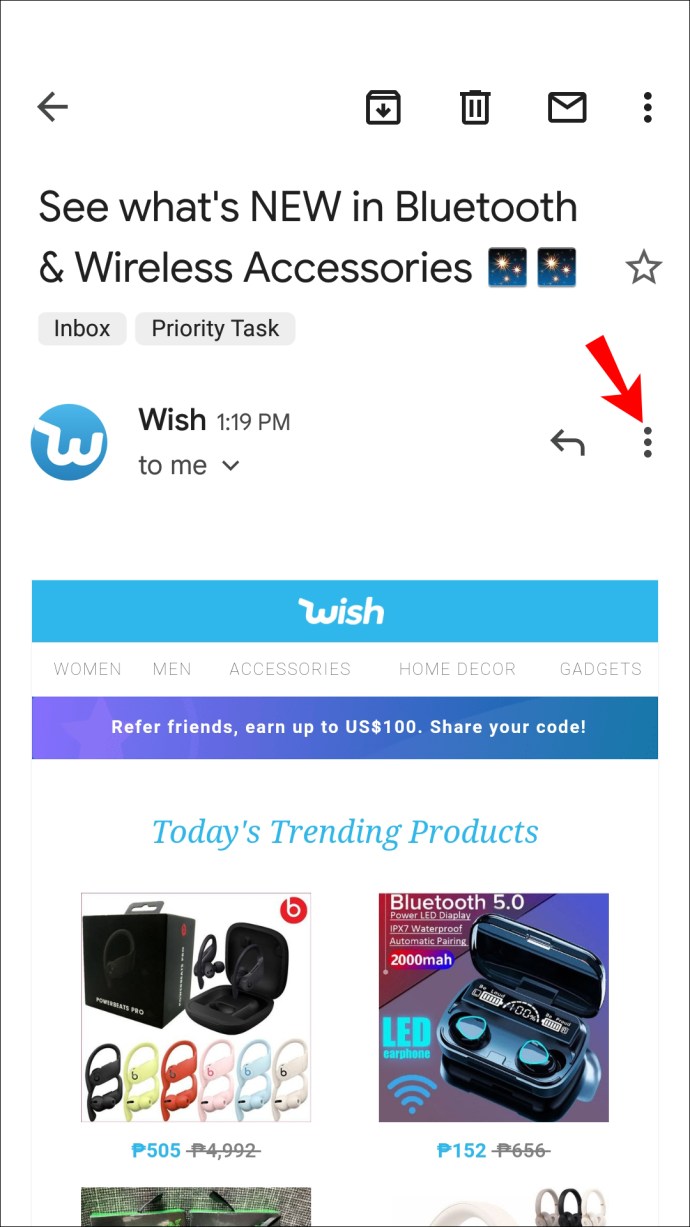
- Atingeți „Blocați expeditorul[at]email.com”.
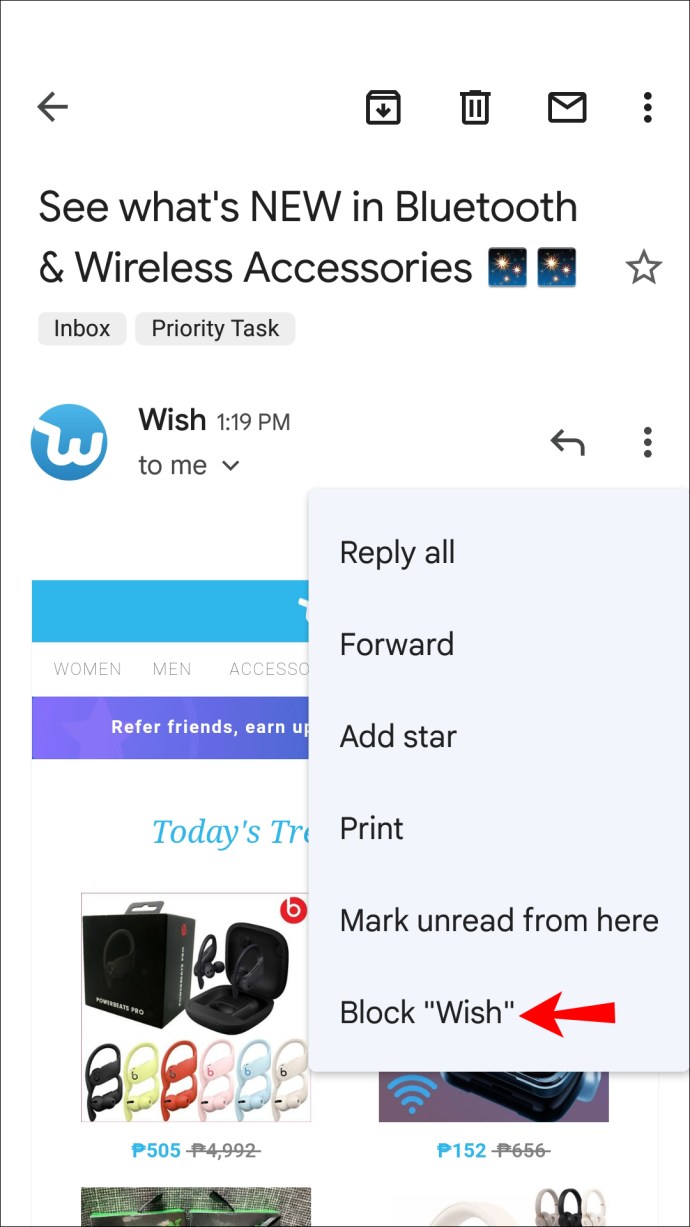
Cum să blocați o Cum să blocați o adresă de e-mail în Gmail pe un computer
Utilizarea Gmail pe un iPad este convenabilă atunci când sunteți în deplasare. Dacă doriți să blocați o adresă de e-mail, nu trebuie să găsiți un desktop și să renunțați la libertatea pe care ți-o oferă iPad-urile. Blocați adresele de e-mail direct de pe dispozitiv, urmând acești pași: Dacă căutați o modalitate de a evita deschiderea mesajelor pe care nu sunteți interesat să le primiți, există câteva soluții pentru aceasta. Gmail are o funcție „Filtre” care va trimite automat e-mailurile expeditorului specificat în dosarul Spam. Tot ce trebuie să faceți pentru a crea filtrul este să urmați acești pași: Ar trebui să știți că, după blocarea unui expeditor, acesta nu va ști despre asta. E-mailurile trimise vor fi trimise automat în căsuța lor de ieșire. Cu toate acestea, nu vor primi o notificare care îi va informa cu privire la problema reală la îndemână, ceea ce vă asigură confidențialitatea. Dacă încă primiți e-mailuri nedorite de la expeditori care se află deja pe lista dvs. de blocare, încercați să le blocați din nou sau contactați Asistența Google. Este esențial să ne păstrăm căsuța de e-mail cât mai curată posibil. Cu cât se acumulează mai mult spam, cu atât devine mai dificil pentru a dezordinea totul. Din fericire, există o soluție pentru toate în zilele noastre, iar Gmail oferă o gamă largă de funcții care ne fac viața mai ușoară. Utilizați funcțiile de blocare și filtrare ale Gmail? Cât de sârguincios ești în a adăuga adrese noi la lista ta blocată? Anunțați-ne în secțiunea de comentarii de mai jos.



Cum să blocați o adresă de e-mail în Gmail pe un iPad
Cum să blocați o adresă de e-mail în Gmail fără a o deschide










Organizarea este cheia